Раздел 8 Создание ЦМР и ЦММ на основе стереопары АФС в ЦФС PHOTOMOD
8.1 Автоматический расчёт пикетов
Создайте слой сетки через главное меню Сетка – Создать. В диспетчере слоёв появится новый слой. Убедитесь в том, что он редактируем и с зажатой клавишей shift выделите прямоугольную область на нужную территорию. Зайдите в свойства слоя и задайте шаг сетки, исходя из требуемого разрешения, а Уровень Z выставьте равным 0.

Созданная сетка будет использована для построения пикетов. Откройте окно автоматического расчета пикетов ЦМР – Пикеты – Расчёт пикетов. Выберите конфигурацию коррелятора Сельская местность2, укажите необходимую область поиска, начальное приближение установите равным средней высоте стереопары. Обратите внимание, что рассчитанные пикеты должны сохраняться в отдельный слой.
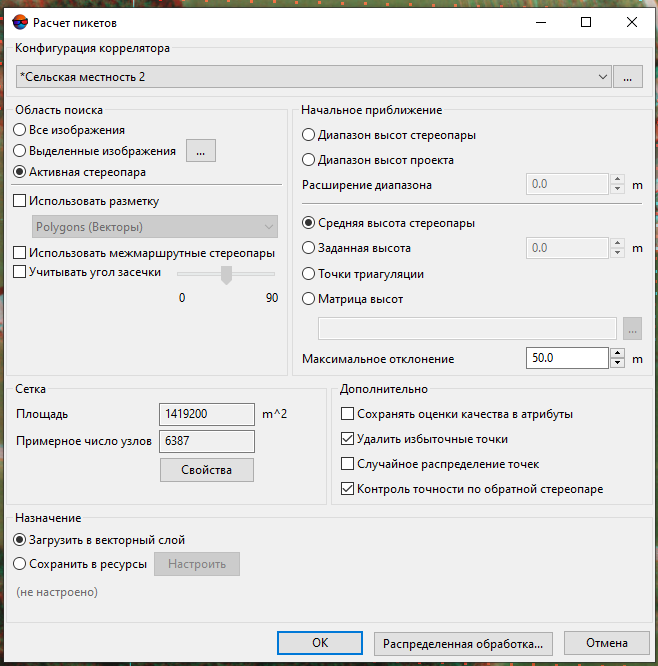
8.2 Построение и редактирование модели TIN
Одно из моделей представления высот – нерегулярная сеть триангуляции (TIN). Откройте панель инструментов TIN. Нажмите на кнопку Построить TIN по пикетам и структурным линиям. выберите необходимые слои и запустите процесс.
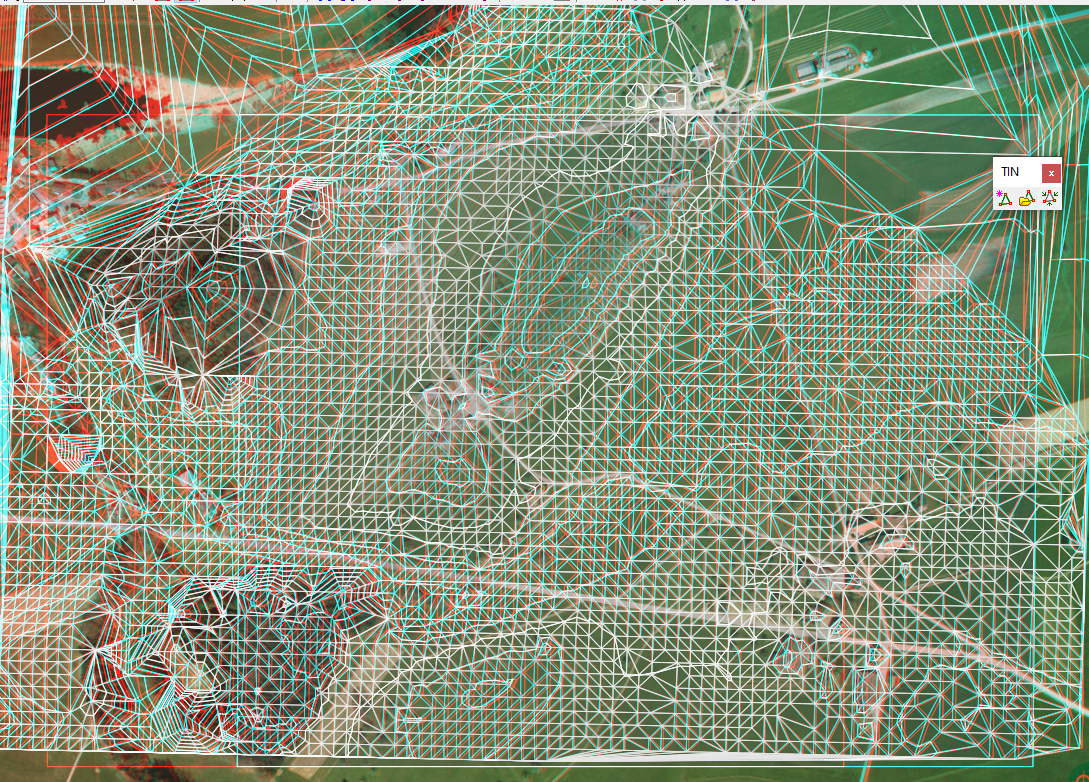
Если возникла необходимость отредактировать существующий узел триангуляции, зайдите в режим редактирования узлов, нажав на кнопку  . При зажатой клавише control вы можете сводить и разводить измерительную марку, а узел будет перемещаться за нею по высоте.
. При зажатой клавише control вы можете сводить и разводить измерительную марку, а узел будет перемещаться за нею по высоте.
8.3 Построение матрицы высот цифровой модели поверхности и горизонталей
Убедитесь, что слой TIN открыт на редактирование. В главном меню вызовите Матрица высот – Построить матрицу высот – По TIN, укажите размер ячейки матрицы высот и сохраните результат в папке проекта.
Откройте ранее созданный слой с матрицей высот. В главном меню вызовите ЦМР – Горизонтали – Построить горизонтали – По матрице высот. В открывшемся окне установите опцию Сглаживать, уровень сглаживания 1.0, размер апертуры 21x21, начальный уровень 0.0. Установите шаг основных горизонталей в соответствии с требуемым сечением, рассчитайте шаг утолщенных горизонталей. Нажмите ОК и сохраните слой с горизонталями папке Data вашего проекта. Полученную модель можно экспортировать в формате GeoTIFF для дальнейшей работы в ГИС-пакетах.
8.4 Ортотрансформация на основе полученной ЦМП
Вызовите панель Растры – Ортотрансформирование. На схеме блока выделите снимок, с которым работаете. Далее на панели нажмите на кнопку Открыть выделенное изображение  . Нажмите на кнопку Обрезка краёв исходных изображений
. Нажмите на кнопку Обрезка краёв исходных изображений  и укажите процент обрезки для ограничения вашей территории.
и укажите процент обрезки для ограничения вашей территории.
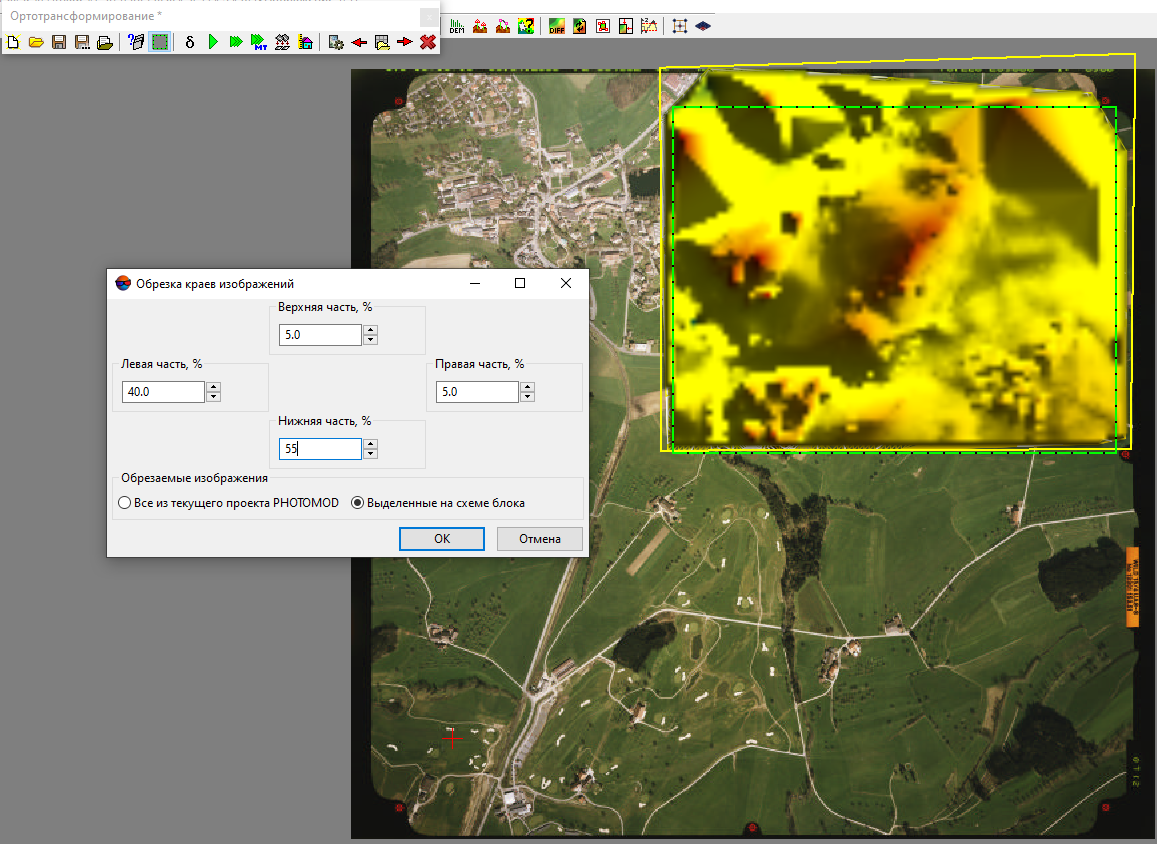
Обратите внимание, что для ортотрансформации сохраняется собственный проект. Для запуска процесса ортотрансформации нажмите на кнопку  . Сопоставить снимок до и после ортотрансформации в PHOTOMOD нельзя, поэтому можно воспользоваться, например ГИС-пакетом QGIS.
. Сопоставить снимок до и после ортотрансформации в PHOTOMOD нельзя, поэтому можно воспользоваться, например ГИС-пакетом QGIS.
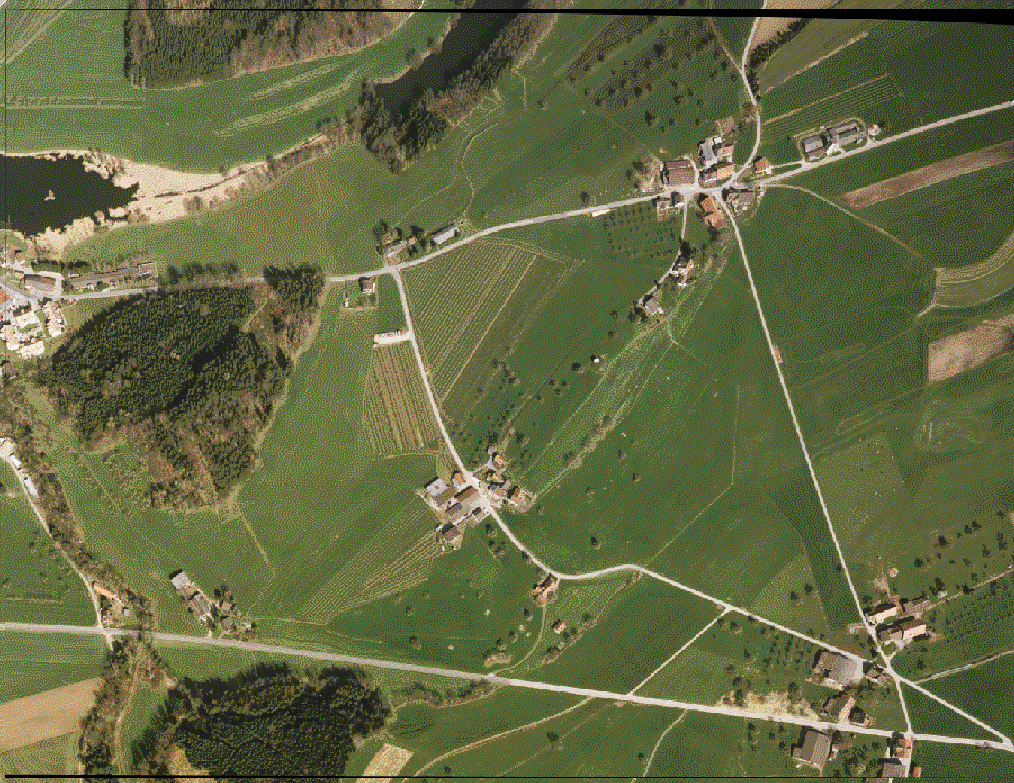
8.5 Построение структурных линий
Для начала нужно создать векторный слой, куда будут сохраняться векторные объекты (Векторы – Создать слой). После этого в диспетчере слоёв появится соответствующий слой.
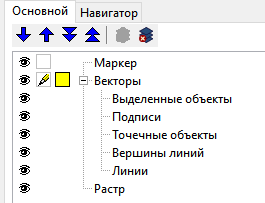
На панели окна стереопары найдите инструмент векторизации линий Режим ввода незамкнутых линий  . Теперь вам необходимо векторизовать линии тальвегов и водоразделов в стереорежиме – установите маркер так, чтоб он слился в объемную марку (колёсиком мыши) и нажмите клавишей insert. Если точка установлена неверно, её можно удалить клавишей delete. Для завершения векторизации нажмите enter. Сохраняйте полученные результаты векторизации, нажав правой кнопкой мыши по слою в диспетчере и сохранив данные в папку проекта Data. Вы можете использовать режим трассировки, который включается на панели Векторы кнопкой
. Теперь вам необходимо векторизовать линии тальвегов и водоразделов в стереорежиме – установите маркер так, чтоб он слился в объемную марку (колёсиком мыши) и нажмите клавишей insert. Если точка установлена неверно, её можно удалить клавишей delete. Для завершения векторизации нажмите enter. Сохраняйте полученные результаты векторизации, нажав правой кнопкой мыши по слою в диспетчере и сохранив данные в папку проекта Data. Вы можете использовать режим трассировки, который включается на панели Векторы кнопкой  . В этом режиме коррелятор автоматически сводит марку на поверхности модели. Изменить чувствительность коррелятора можно в Сервис – Параметры – Коррелятор.
. В этом режиме коррелятор автоматически сводит марку на поверхности модели. Изменить чувствительность коррелятора можно в Сервис – Параметры – Коррелятор.
Периодически сохраняйте векторный слой. Для этого правой кнопкой мыши щёлкните по слою и выберите пункт Сохранить как…. Сохраняйте данные в папке проекта.
8.6 Фильтрация пикетов и построение цифровой модели рельефа
Сохраните слой с пикетами папке Data вашего проекта. Убедившись, что слой с пикетами открыт на редактирование, отфильтруйте пикеты, попавшие на деревья и строения. Для этого откройте окно ЦМР – Пикеты – Фильтрация - Фильтр строений и растительности и, оставив параметры по умолчанию, нажмите ОК. Удалите слои с непроверяемыми и удалёнными пикетами. Сохраните слой с отфильтрованными векторами в качестве отдельного слоя.
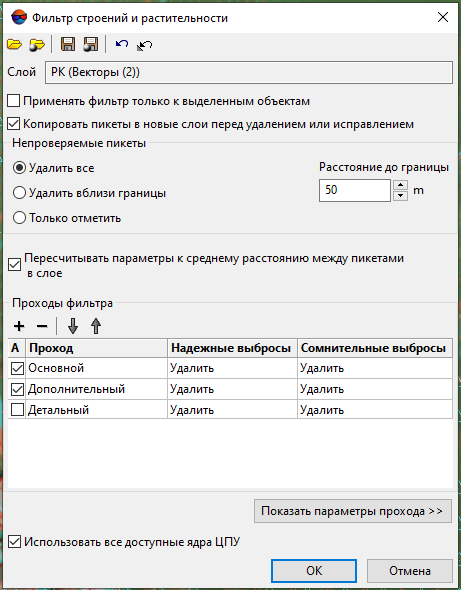
Для дальнейшего построения ЦМР повторите шаги, которые вы делали при построении ЦМП, но в качестве исходных данных используйте отфильтрованные пикеты и структурные линии.
8.7 Векторизация ситуации
При работе с векторными объектами рекомендуется использовать возможности соответствующей панели Векторы. Для объектов правильной формы рекомендуется использовать CAD объекты  . Если при рисовке полилинии или полигона вам необходимо отложить перпендикулярную линию, то зажмите и удерживайте клавишу A.
. Если при рисовке полилинии или полигона вам необходимо отложить перпендикулярную линию, то зажмите и удерживайте клавишу A.
Перечень объектов и их атрибутов вы можете увидеть в меню Окна – Список объектов, Окна – Атрибуты объектов. Для выделения объектов с помощью рамки или произвольного полигона нужно вызвать панель Инструменты и воспользовать инструментом группового выделения с зажатой клавишей shift.

Для экспорта векторных слоёв во внешний формат, например, SHP, вызовите Векторы – Экспорт – Shape. Для экспорта сразу набора векторных слоёв можно воспользоваться пакетным экспортом слоёв.
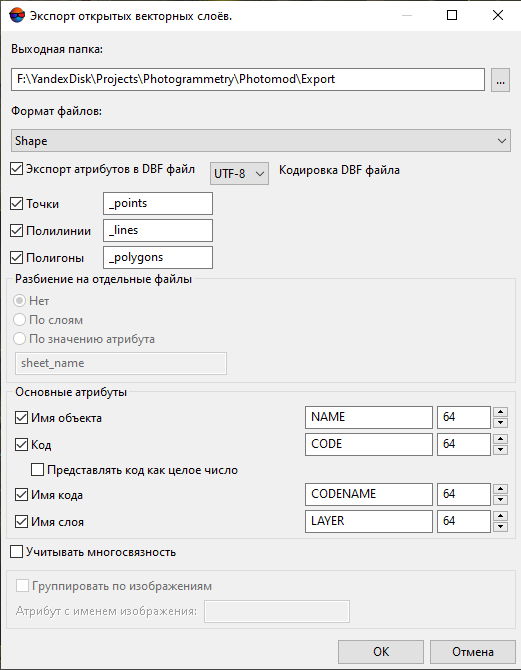
| Карпачевский А.М. Основы дистанционного зондирования и фотограмметрии. М.: Географический факультет МГУ, 2024. |